catia隐藏的部件怎么全部显示
软件: catia
在CATIA中显示被隐藏的部件,可以通过以下几种方法实现,具体操作如下:
1. 使用“交换可视空间”功能
步骤:
在顶部菜单栏选择“视图”→“隐藏/显示”→“交换可视空间”,或直接点击工具栏中的“交换可视空间”图标。此时视图会切换到仅显示被隐藏零件的界面。
选中当前界面中的所有隐藏零件,点击“隐藏/显示”命令(或右键选择该选项),将这些零件再次隐藏(此操作实际是将它们标记为“待显示”状态)。
再次点击“交换可视空间”返回主视图,所有零件将重新显示。
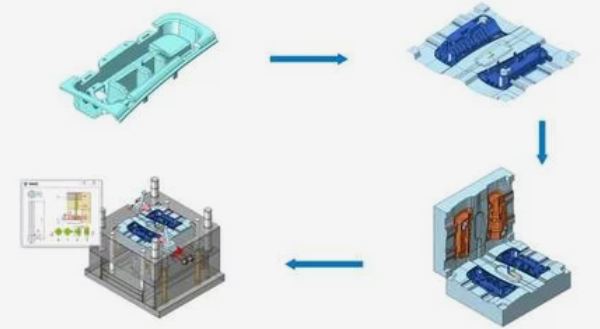
2. 通过“显示/隐藏”工具条批量操作
在“视图”菜单中打开“显示/隐藏”工具条,点击带有眼睛图标的按钮,系统会弹出隐藏零件列表。用户可手动勾选需要显示的零件,或直接“全选”后点击“确定”批量恢复。
快捷键:按 Ctrl + Shift + H 可快速调出隐藏零件管理对话框。
3. 利用装配树(产品结构树)管理
在左侧装配树中,被隐藏的零件通常带有半透明或特殊标识。右键点击隐藏的零件或组件,选择“显示”即可恢复其可见性。支持按住 Ctrl 或 Shift 键多选后批量操作。
4. 使用图层或过滤器功能
图层法:将隐藏零件分配到特定图层后,通过调整图层的可见性(显示/隐藏)统一控制。
过滤器法:在“视图”菜单中打开过滤器窗口,取消勾选隐藏零件的复选框即可显示。
注意事项
方法选择:对于复杂装配体,推荐使用“交换可视空间”或装配树批量操作,效率更高;若需精细控制,可结合图层或工具条。
版本差异:部分快捷键或菜单路径可能因CATIA版本略有不同,但核心功能一致。
上面方法可根据实际需求灵活组合使用,显著提升操作效率。
1. 使用“交换可视空间”功能
步骤:
在顶部菜单栏选择“视图”→“隐藏/显示”→“交换可视空间”,或直接点击工具栏中的“交换可视空间”图标。此时视图会切换到仅显示被隐藏零件的界面。
选中当前界面中的所有隐藏零件,点击“隐藏/显示”命令(或右键选择该选项),将这些零件再次隐藏(此操作实际是将它们标记为“待显示”状态)。
再次点击“交换可视空间”返回主视图,所有零件将重新显示。
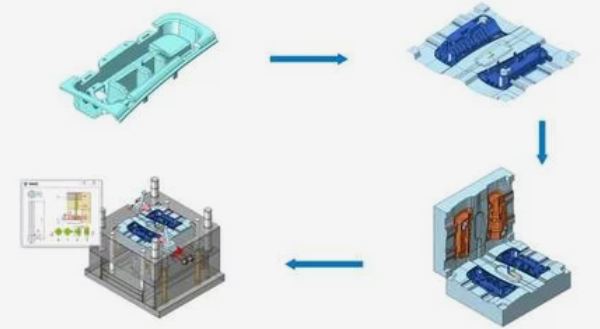
2. 通过“显示/隐藏”工具条批量操作
在“视图”菜单中打开“显示/隐藏”工具条,点击带有眼睛图标的按钮,系统会弹出隐藏零件列表。用户可手动勾选需要显示的零件,或直接“全选”后点击“确定”批量恢复。
快捷键:按 Ctrl + Shift + H 可快速调出隐藏零件管理对话框。
3. 利用装配树(产品结构树)管理
在左侧装配树中,被隐藏的零件通常带有半透明或特殊标识。右键点击隐藏的零件或组件,选择“显示”即可恢复其可见性。支持按住 Ctrl 或 Shift 键多选后批量操作。
4. 使用图层或过滤器功能
图层法:将隐藏零件分配到特定图层后,通过调整图层的可见性(显示/隐藏)统一控制。
过滤器法:在“视图”菜单中打开过滤器窗口,取消勾选隐藏零件的复选框即可显示。
注意事项
方法选择:对于复杂装配体,推荐使用“交换可视空间”或装配树批量操作,效率更高;若需精细控制,可结合图层或工具条。
版本差异:部分快捷键或菜单路径可能因CATIA版本略有不同,但核心功能一致。
上面方法可根据实际需求灵活组合使用,显著提升操作效率。











